M~B~Ç
Admin



 
Kayıt tarihi : 16/05/08
Mesaj Sayısı : 6804
Nerden : nereye
İş/Hobiler : webmaster
Ruh Hali : 
Tuttuğu Takım : 
Uyarı : 
 |  Konu: Ağ Kurulumu İle İlgili Dökümanlar.. Konu: Ağ Kurulumu İle İlgili Dökümanlar..  Cuma Haz. 06 2008, 12:00 Cuma Haz. 06 2008, 12:00 | |
| Arkadaşlar bu yazıda, 2 veya daha fazla bilgisayarı birbine bağlamak, varolan modeminizdeki yetersiz portları çoklamak için yapmanız gerekenleri anlatmaya çalışacağım.. Öncelikle neyi neye bağlayacağımıza karar verelim.. 2 PC yi birbirine HUB kullanmadan, ethernet kartlarıyla bağlamak ve Hub'dan Hub'a bağlantı.. Birçok ev kullanıcısının evinde 2 bilgisayar arası bağlantıda kullanacağı en kolay yol budur. Öncelikle, 2PC arası kablo yapımız cross(çapraz diye tabir edilen) kablo olmalıdır. Bunun RJ45 jack üzerinde renk dizimi ise şu şekilde olacaktır: ,
 | Küçük Boyuta Dönmek İçin Tıkla. |
 hubdan huba bağlantı ise örneğin; tek ethernet çıkışı olan modeminizdeki interneti 4 kullanıcıya paylaştıracaksınız. modemin tek çıkışından 2 bilgisayarı birbirine bağlarken kullandığımız çapraz kablo ile çıkış aldıktan sonra çok portlu hub'un portlarından herhangi birine bu kabloyu takalım. Datayı modemden hub a aktardık. Şimdi hub'ın boşta kalan portlarına bilgisayarlar düz kablo ile bağlanıp net kullanılabilir ayrıca multiplayer oyunlar,dosya aktarımı vs her işlemi bu bilgisayar ağı ile yapabilirsiniz. hubdan huba bağlantı ise örneğin; tek ethernet çıkışı olan modeminizdeki interneti 4 kullanıcıya paylaştıracaksınız. modemin tek çıkışından 2 bilgisayarı birbirine bağlarken kullandığımız çapraz kablo ile çıkış aldıktan sonra çok portlu hub'un portlarından herhangi birine bu kabloyu takalım. Datayı modemden hub a aktardık. Şimdi hub'ın boşta kalan portlarına bilgisayarlar düz kablo ile bağlanıp net kullanılabilir ayrıca multiplayer oyunlar,dosya aktarımı vs her işlemi bu bilgisayar ağı ile yapabilirsiniz.  Düz kablo bağlantısını da buradan görebilirsiniz. Dikkat edin cross ile karışmasın düz(straight) olarak belirtilen kablo dizimini kullanıcaksınız hubdan pcye bağlantıda.. Eğer bunları doğru yaptıysak sonraki işleme geçelim.. Şimdi de bilgisayardan yapacağımız ayarlar: 1)öncelikle pc lerin çalışma grup adını aynı yapmanız gerekmektedir.en can alıcı kısım da bu zaten resimdeki gibi bir isim atayın ama 2 pc dede isimler aynı olmalı örneğin workgroup olabilir.bilgisayarıma sağ tıklayın, özellikler,bilgisayar adı,değiştir e tıklayın aynen resimdeki gibi: Düz kablo bağlantısını da buradan görebilirsiniz. Dikkat edin cross ile karışmasın düz(straight) olarak belirtilen kablo dizimini kullanıcaksınız hubdan pcye bağlantıda.. Eğer bunları doğru yaptıysak sonraki işleme geçelim.. Şimdi de bilgisayardan yapacağımız ayarlar: 1)öncelikle pc lerin çalışma grup adını aynı yapmanız gerekmektedir.en can alıcı kısım da bu zaten resimdeki gibi bir isim atayın ama 2 pc dede isimler aynı olmalı örneğin workgroup olabilir.bilgisayarıma sağ tıklayın, özellikler,bilgisayar adı,değiştir e tıklayın aynen resimdeki gibi:
 | Küçük Boyuta Dönmek İçin Tıkla. |
 2)ardından pclere ip atayın kafanıza göre.başlattan çalıştır a tıklayın ve ncpa.cpl yazın ok.ve karşınızda network bağlantıları çıktı:burdan ethernet kartınızın kullandığı yani internete bağlandığınız enable-disable ettiğiniz bağlatı sekemsine sağ tıklayın ve özellikler deyin.ve network protokol e gelip tekrar özellikler deyin.ve resimdeki gibi örnek ip leri girin.kendiniz için 192.168.0.250 ve diğer pc için 192.168.0.251 girin.default gateway 2 pc içinde aynı olcak.burdaki ipleri aynen girerseniz sorun yaşamazsınız DNS girmiyoruz.. internete tekrar bağlanmak için ipleri otomatik alıyorsanız(adsl gibi) sorun yok ama ip ile internete giriyorsanız(LAN vs..) eski iplerinizi bi yere not etmeyi unutmayın! 3)ve son olarak sabit diskleri paylaşıma açmak.bilgisayarımdan C: ye sağ tıklayın ve özellikler deyin.ardından sharing(paylaşım sekmesinden) ağ paylaşımı ve güvenlik sekmesinden "bu klasörü ağ da paylaşıma aç" a tıklayın ve ok. hangi sabit diski paylaşıma açarsanız açın sizin seçiminiz 2)ardından pclere ip atayın kafanıza göre.başlattan çalıştır a tıklayın ve ncpa.cpl yazın ok.ve karşınızda network bağlantıları çıktı:burdan ethernet kartınızın kullandığı yani internete bağlandığınız enable-disable ettiğiniz bağlatı sekemsine sağ tıklayın ve özellikler deyin.ve network protokol e gelip tekrar özellikler deyin.ve resimdeki gibi örnek ip leri girin.kendiniz için 192.168.0.250 ve diğer pc için 192.168.0.251 girin.default gateway 2 pc içinde aynı olcak.burdaki ipleri aynen girerseniz sorun yaşamazsınız DNS girmiyoruz.. internete tekrar bağlanmak için ipleri otomatik alıyorsanız(adsl gibi) sorun yok ama ip ile internete giriyorsanız(LAN vs..) eski iplerinizi bi yere not etmeyi unutmayın! 3)ve son olarak sabit diskleri paylaşıma açmak.bilgisayarımdan C: ye sağ tıklayın ve özellikler deyin.ardından sharing(paylaşım sekmesinden) ağ paylaşımı ve güvenlik sekmesinden "bu klasörü ağ da paylaşıma aç" a tıklayın ve ok. hangi sabit diski paylaşıma açarsanız açın sizin seçiminiz
 | Küçük Boyuta Dönmek İçin Tıkla. |
 ÖNEMLİ NOT: 2 pc yi bağlamadan önce kesinlikle Antivirus,firewall programlarınızı devre dışı bırakmanızı öneriyorum.yoksa sorun yaşayabilirsiniz. ÖNEMLİ NOT: 2 pc yi bağlamadan önce kesinlikle Antivirus,firewall programlarınızı devre dışı bırakmanızı öneriyorum.yoksa sorun yaşayabilirsiniz. | |
|